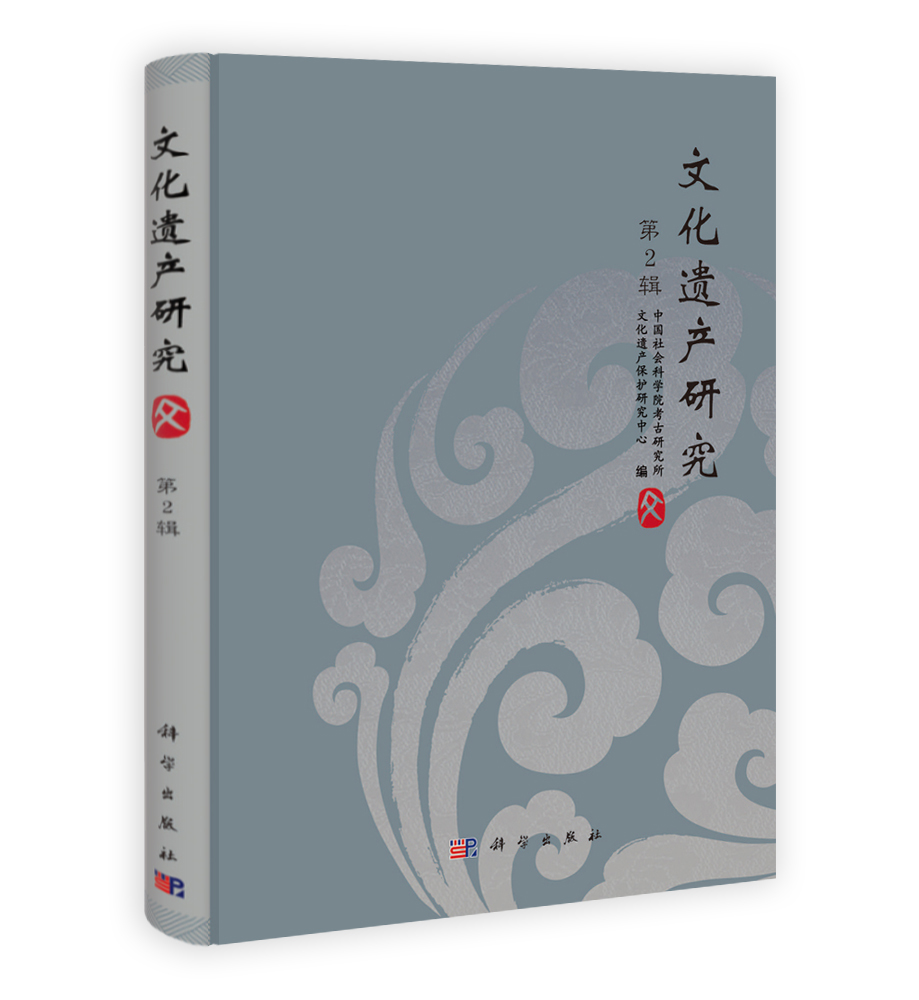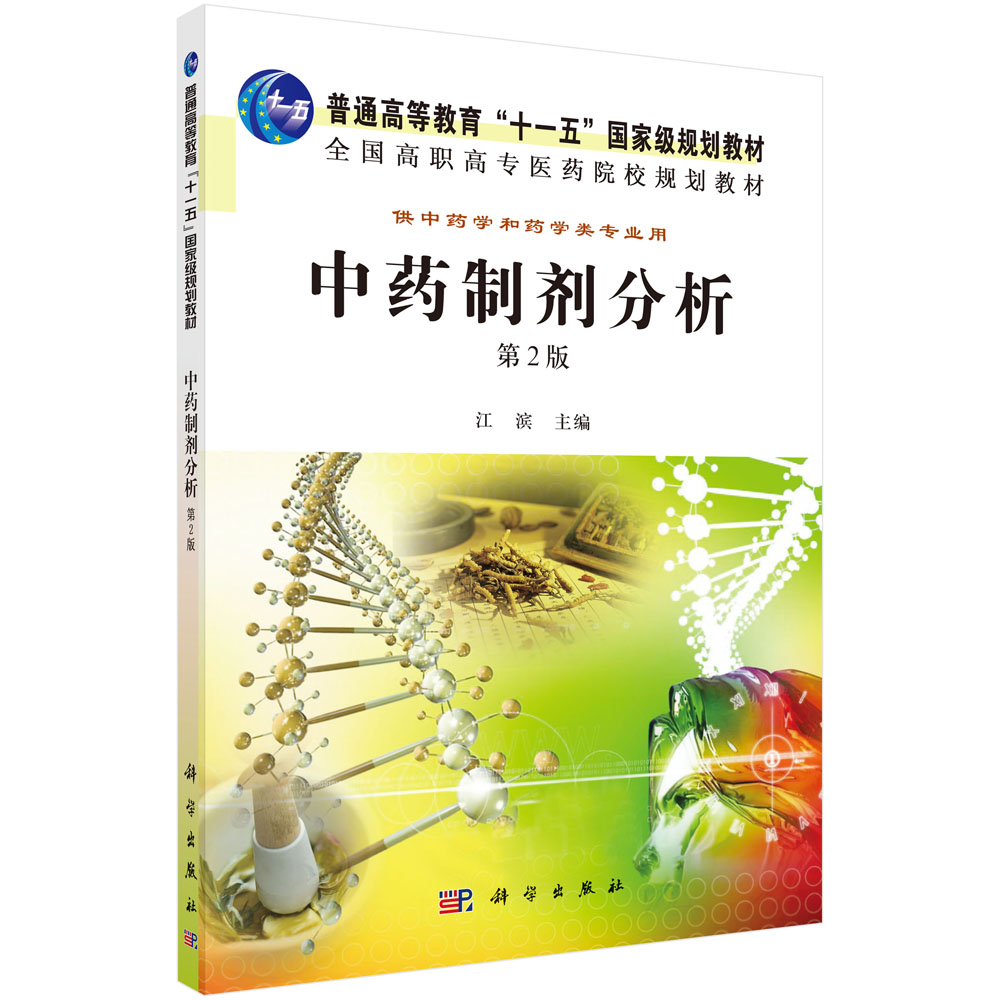本书以AutoCAD 2009中文版软件为设计平台,详细介绍了使用AutoCAD 2009进行建筑、装潢设计的方法、经验和操作技能。全书分为三跳,第一跳“疑难解惑——技能融汇”,解决软件使用的疑难问题;第二跳“成品制作——跟随实战”,通过模仿典型作品的绘制掌握软件的综合应用;第三跳“在线设计——独立创作”,由读者根据任务进行独立设计,并可在线获得技术支持和作品点评。 本书结构严谨、内容丰富、图文结合,实用性、操作性特点贯穿全书,具有很强的实用价值。 本书适合有一定AutoCAD软件基础,希望投身于建筑、装潢设计领域的用户。
样章试读
目录
第1章 绘图空间与环境的设置
1.1 工作空间与绘图空间
1.1.1 问:AutoCAD提供了哪些随机的工作空间,如何切换工作空间
1.1.2 问:为什么我的界面没有显示菜单栏,如何定制菜单
1.1.3 问:为什么我的界面内没有工具栏,如何定制工具栏
1.1.4 问:为什么我的绘图区背景色与别人的不一样
1.1.5 问:如何更改拾取框的大小
1.1.6 问:怎样使菜单栏显示在界面中
1.2 视图的缩放技术
1.2.1 问:为什么我绘制的图形在屏幕上看不到
1.2.2 问:如何将视图按照指定的高度进行缩放
1.2.3 问:如何快速显示出文件内的图形界限
1.2.4 问:如何动态缩放视图
1.3 文件的设置与管理要点
1.3.1 问:AutoCAD常用的文件格式有哪些
1.3.2 问:为什么我创建的绘图文件单位是英寸,而别人的是公制
1.3.3 问:如何清理文件内部的垃圾资源?
1.3.4 问:由于计算机死机,重新启动后再打开CAD图形时,就打不开了,如何解决
1.4 图形的选择技术
1.4.1 问:如何快速选择多个图形对象
1.4.2 问:如何根据图层、特性等参数进行过滤选择对象
1.4.3 问:在选择图形对象时,如果不慎漏选了怎么办
1.4.4 问:在选择图形对象时,如果不慎多选了怎么办
第2章 二维绘图疑难集锦
2.1 数据点的输入技术
2.1.1 问:在使用相对坐标点画线时,为什么输入的“@”符号变成了小点
2.1.2 问:怎样使用“坐标点的输入”功能绘制水平直线
2.1.3 问:怎样使用“坐标点的输入”功能绘制垂直直线
2.1.4 问:目标点的追踪技术主要体现在哪些方面
2.2 点线图元的绘制技术
2.2.1 问:当在某图线上绘制了某些点后,为什么看不到所绘制的点
2.2.2 问:怎样才能在圆弧或样条曲线上均匀地放置一些图形
2.2.3 问:为什么我绘制出的多线包含两条平行线,而别人绘制的多线包含三条平行线
2.2.4 问:怎样才能将非闭合多段线转化为光滑的样条曲线
2.2.5 问:如何绘制向两端无限延伸和向一端无限延伸的作图辅助线
2.2.6 问:为什么在模型空间中设定好的线型,到布局空间中却不显示
2.3 闭合边界的创建技术
2.3.1 问:怎样绘制出与已知图线相切的圆形
2.3.2 问:怎样才能绘制出与已知椭圆同心的椭圆
2.3.3 问:怎样才能绘制具有倒角特征的矩形
2.3.4 问:如何根据已知边长绘制正多边形
2.3.5 问:如何将现有对象转化为面域
2.4 图案的填充与编辑技术
2.4.1 问:在为椭圆填充图案时,为什么有时填充的图案看不到或仅显示出一条直线
2.4.2 问:在为图形填充图案时,填充边界的选择有几种方法
2.4.3 问:什么是“孤岛”,孤岛有几种检测样式
2.4.4 问:填充图案时常遇到找不到填充边界的情况,如何解决
第3章 二维编辑疑难集锦
3.1 对象的常规编辑技术
3.1.1 问:为什么有时图形被旋转后,在屏幕上竟看不到了
3.1.2 问:怎样在保持源对象不变的前提下对图形进行旋转复制
3.1.3 问:如何在不明确缩放比例的前提下对图形进行精确缩放
3.1.4 问:如何在保持源对象不变的前提下将对象复制并等比缩放
3.1.5 问:如何将复合对象还原为各自独立的对象
3.1.6 问:为什么有些图块被分解后,在屏幕上竟然消失了
3.1.7 问:怎样才能快速选择刚刚创建的图形对象
3.1.8 问:为什么使用Ctrl+C组合键复制图形时,图形总是离鼠标控制点很远
3.2 对象边的缩短与延长技术
3.2.1 问:当图形与边界不相交时,怎样对其进行修剪
3.2.2 问:如何快速对多条图线同时进行修剪或延伸
3.2.3 问:在使用“栏选”方式选择修剪对象时,为何有时选择的对象并没有完全被修剪掉
3.2.4 问:如何将对象进行不等比缩放
3.2.5 问:如何将图线按照指定的长度延长或缩短
3.2.6 问:在拉伸图形时,为什么拉伸的结果仅仅是图形的位置发生了变化
3.3 对象边角的快速细化技术
3.3.1 问:在打断图形时,为什么往往不能精确控制打断图线的位置
3.3.1 问:怎样才能将一条图线编辑成相连的两条图线
3.3.2 问:怎样才能将多条圆弧快速编辑成一个整圆
3.3.3 问:如何在保存源图线不被修剪的前提下为其倒角
3.3.4 问:如何在保存源图线不被修剪的前提下为其圆角
3.3.5 问:如何使用一条圆弧快速连接两条平行的直线
第4章 典型结构的组合技术
4.1 多重复合结构的创建技术
4.1.1 问:AutoCAD提供了多种复合结构的创建命令,这些命令间有何区别
4.1.2 问:如何创建尺寸相同、位置不同的复合结构
4.1.3 问:如何创建结构相同、尺寸不同(相同)的复合结构
4.1.4 问:在偏移对象后,为什么用于偏移的源对象突然消失了
4.2 规则复合结构的创建技术
4.2.1 问:如何快速创建均布结构的复合图形
4.2.2 问:为什么我阵列出的图形组呈水平排列状,而别人阵列出的图形却倾斜排列
4.2.3 问:如何快速创建聚心结构的复合图形
4.2.4 问:为什么我阵列出的图形没有绕中心点进行旋转
4.2.5 问:如何快速创建对称结构的复合图形
4.3 图形对象的特殊编辑技术
4.3.1 问:如何理解“夹点”与“夹点编辑”两个概念
4.3.2 问:如何启用AutoCAD的“夹点编辑”功能
4.3.3 问:怎样才能将首尾相连的多条线段或圆弧等转换成一条多段线
4.3.4 问:如何对十字相交的多线进行编辑
第5章 文字与表格的创建技术
5.1 文字的创建技术
5.1.1 问:为什么使用CAD2009之前的版本输入文字时,有时绘图区不显示文字却显示出问号
5.1.2 问:为什么有时输入的文字都是“躺下”的
5.1.3 问:为什么有时打开客户提供的施工图后,却看不到图上的文字
5.1.4 问:如何才能快速创建各自独立的多行文字注释
5.1.5 问:怎样才能快速创建段落性的文字注释
5.1.6 问:为什么输入了堆叠符号后,还是不能将文字进行“堆叠”
5.1.7 问:为什么虽然设置了当前文字样式,但是使用“LE”快捷键命令创建的引线注释还是不能正确显示,而成了问号
5.2 文字的编辑技术
5.2.1 问:如何快速修改单行文字注释的内容
5.2.2 问:由于【编辑文字】命令只能修改单行文字的内容,那么怎样才能修改单行文字的字体、字高以及对正方式呢
5.2.3 问:如何修改多行文字注释的内容及文字属性
5.2.4 问:怎样才能在AutoCAD中标注上下角标
5.3 表格的创建与填充技术
5.3.1 问:怎样才能在AutoCAD中快速创建并填充明细表格
5.3.2 问:如何将Excel表格套在AutoCAD中?还能在CAD中以文字的形式编辑吗
5.3.3 问:在为表格进行填充文字时,为什么输入的文字没有居中
5.4 图形信息的查询技术
5.4.1 问:如何快速查询两点间的距离、两点连线的角度等信息
5.4.2 问:如何快速查询某对象或封闭区域的面积及周长
5.4.3 问:如何进行面积的加减运算
5.4.4 问:如何综合查询图形内部的诸多信息
第6章 建筑尺寸的标注与协调技术
6.1 直线型尺寸的标注技术
6.1.1 问:为什么有时明明标注了图形尺寸,却看不到尺寸的文本内容
6.1.2 问:为什么标注出的图形尺寸小数点以“逗号”显示,如何更改
6.1.3 问:怎样才能在标注图形尺寸的过程中添加一些尺寸前缀或后缀
6.1.4 问:如何标注图线之间的角度或圆弧的圆心角
6.1.5 问:如何标注图心点的X坐标值和Y坐标值
6.2 曲线型尺寸的标注技术
6.2.1 问:如何标注圆或圆弧的半径尺寸
6.2.2 问:如何标注圆或圆弧的直径尺寸
6.2.3 问:如何标注圆弧或多段线弧的弧长
6.2.4 问:如何标注含有折弯的半径尺寸
6.3 复合型尺寸的标注技术
6.3.1 问:为什么标注的多个基线尺寸会出现叠加现象
6.3.2 问:如何标注图形间的基线尺寸
6.3.3 问:如何标注图形间的连续尺寸
6.3.4 问:如何快速标注诸多对象间的连续尺寸或基线尺寸
6.4 尺寸的编辑与协调技术
6.4.1 问:怎样快速修改已有图形标注尺寸的外观显示效果
6.4.2 问:尺寸标注样式一旦被修改或替代后,将会有什么变化
6.4.3 问:怎样才能快速调整多个尺寸对象间的间隔
6.4.4 问:怎样才能协调尺寸文字的位置及旋转角度
第7章 建筑资源的规划与共享技术
7.1 图层的规划与管理技术
7.1.1 问:如何创建新图层并为图层命名
7.1.2 问:为什么在刚刚新建的图层内画图时,所画的图形竟看不到
7.1.3 问:如何为图层指定颜色特性
7.1.4 问:如何为图层指定线型特性
7.1.5 问:如何为图层指定线宽特性
7.1.6 问:如何将选定对象的图层放置到目标图层上
7.1.7 问:如何将选定对象的图层进行隔离
7.1.8 问:如何将选定对象图层外的所有图层都关闭
7.2 图块与属性的定制技术
7.2.1 问:如何将选定的单个或多个对象整合成单一图形块
7.2.2 问:如何将图块或已存盘的文件引用到当前文件内
7.2.3 问:为什么在插入图块时,只能将图块等比缩放
7.2.4 问:为什么刚刚关闭的【块定义】对话框,系统又随即进入了【块编辑器】窗口
7.2.5 问:为什么图块被插入到绘图区后不是一个单独的对象
7.2.6 问:如何快速更改属性块中的属性文本内容
7.3 资源的管理与共享技术
7.3.1 问:如何通过【设计中心】窗口共享设计资源
7.3.2 问:如何自定义工具选项板
7.3.3 问:如何通过【工具选项板】共享设计资源
7.3.4 问:如何将某图形的线型、线宽、图层等内部特性复制给其他图形
第8章 三维模型的创建与显示技术
8.1 三维辅助建模技术
8.1.1 问:什么是视点?如何设置视点
8.1.2 问:如何为三维模型附着系统自带的材质库
8.1.3 问:如何恢复上一次使用的UCS或恢复已存储的UCS
8.1.4 问:为什么我创建的实体模型线条稀疏,而别人创建的实体线条较密
8.1.5 问:为什么我创建的实体消隐后,不如别人的实体表面光滑
8.2 三维建模的创建技术
8.2.1 问:怎样才能将线、弧、圆等二维对象转换成具有宽度及厚度的三维实体
8.2.2 问:怎样才能创建出四面、五面、六面等多面棱锥体
8.2.3 问:怎样才能将二维闭合边界或面域按照指定的高度和倾斜角度拉伸为三维实体
8.2.4 问:怎样才能将二维闭合边界或面域按照指定的路径放样为三维实体
8.2.5 问:为什么有时并不能将二维闭合图形按照指定的路径拉伸为三维实体
8.3 三维模型的编辑技术
8.3.1 问:如何在三维空间对齐对象
8.3.2 问:为什么对实体进行三维旋转时找不到旋转轴
8.3.3 问:如何在三维空间内创建对称结构
8.3.4 问:如何在三维空间内创建均布结构
8.3.5 问:如何在三维空间内创建聚心结构
第9章 图纸打印、交换与发布技术
9.1 打印页面的设置技术
9.1.1 问:画图时,线条是彩色的,想打成黑白的怎么办
9.1.2 问:如何在模型空间内设置图形的打印区域
9.1.3 问:如何将图形输出为电子格式的图纸
9.1.4 问:如何查询图纸尺寸的可打印区域
9.1.5 问:为什么按照实际尺寸插入的图表框不能完全被打印
9.1.6 问:如何调整图形的出图方向
9.2 图纸打印与发布技术
9.2.1 问:如何提前预览图纸的打印效果
9.2.2 问:为什么打印图形时,有时会有一部分被打印机“吃掉”
9.2.3 问:如何创建用于网上发布的Web页
9.2.4 问:在打印图形时,如何去掉文件名、打印机名等印记
9.2.5 问:如何在布局空间内精确调整图形的出图比例
9.2.6 问:如何在保持出图比例不变的前提下调整图形的出图位置
9.2.7 问:为什么有时打印出来的黑体字是空心的
9.2.8 问:怎样创建圆形或椭圆形打印视口
9.3 图纸的数据交换技术
9.3.1 问:如何在AutoCAD和3ds max之间进行数据交换
9.3.2 问:如何在AutoCAD和Photoshop之间进行数据交换
9.3.3 问:如何将CAD图形插入到Word中
第二跳 成品制作——跟随实战
第10章 跟我画工程平面图
10.1 平面图概述
10.2 平面图内容
10.3 平面图绘图思路
10.4 跟我画某住宅楼施工平面图
10.4.1 案例一:绘制纵横轴线
10.4.2 案例二:绘制主次墙体
10.4.3 案例三:绘制建筑构件
10.4.4 案例四:标注文字注释
10.4.5 案例五:标注使用面积
10.4.6 案例六:标注施工尺寸
10.4.7 案例七:编写墙体序号
10.4.8 案例八:平面图后期输出
10.5 小结
第11章 跟我画工程立面图
11.1 立面图概述
11.2 立面图内容
11.3 立面图绘图思路
11.4 跟我画某住宅楼施工立面图
11.4.1 案例一:绘制1~2层立面图
11.4.2 案例二:绘制标准层立面图
11.4.3 案例三:绘制顶层立面图
11.4.4 案例四:标注立面图尺寸
11.4.5 案例五:标注立面图标高
11.4.6 案例六:标注立面图文字
11.4.7 案例七:立面图后期输出
11.5 小结
第12章 跟我画工程剖面图
12.1 剖面图概述
12.2 剖面图内容
12.3 剖面图绘图思路
12.4 跟我画某住宅楼施工剖面图
12.4.1 案例一:绘制底层剖面图
12.4.2 案例二:绘制标准层剖面图
12.4.3 案例三:绘制坡顶剖面图
12.4.4 案例四:标注剖面图尺寸
12.4.5 案例五:标注剖面图标高
12.4.6 案例六:剖面图后期输出
12.5 小结
第13章 跟我画装修布置图
13.1 布置图概述
13.2 布置图内容
13.3 布置图绘图思路
13.4 跟我画某小区套三户型装修布置图
13.4.1 案例一:绘制墙体轴线网
13.4.2 案例二:绘制墙体平面图
13.4.3 案例三:布置室内内含物
13.4.4 案例四:地面材质的表达
13.4.5 案例五:布置图后期标注
13.4.6 案例六:布置图后期输出
13.5 小结
第14章 跟我画装修天花图
14.1 天花图概述
14.2 吊顶的材料
14.3 吊顶的类型
14.4 天花图绘图思路
14.5 跟我画某小区套三户型装修布置图
14.5.1 案例一:绘制天花平面图
14.5.2 案例二:布置天花图灯具
14.5.3 案例三:天花图后期标注
14.5.4 案例四:天花图后期输出
14.6 小结
第15章 跟我画装修立面图
15.1 装修立面图概述
15.2 装修剖立面图概述
15.3 装修立面图绘图思路
15.4 跟我画某小区套三户型装修立面图
15.4.1 案例一:绘制客厅B立面图
15.4.2 案例二:绘制客厅D立面图
15.4.3 案例三:绘制卧室C立面图
15.4.4 案例四:绘制厨房A立面图
15.4.5 案例五:四向立面图的输出
15.5 小结
第16章 跟我画结构施工图
16.1 结构施工图概述
16.2 结构施工图内容及分类
16.3 结构施工图绘图思路
16.4 跟我画某住宅楼梁结构施工图
16.4.1 案例一:绘制梁结构定位轴线
16.4.2 案例二:绘制梁结构布置轮廓线
16.4.3 案例三:结构施工图的后期标注
16.4.4 案例四:结构施工图的后期输出
16.5 小结
第17章 跟我画详图与节点大样图
17.1 详图概述
17.2 节点大样图概述
17.3 跟我画某建筑详图与节点大样图
17.3.1 案例一:跟我画玄关详图
17.3.2 案例二:跟我画视听墙详图
17.3.3 案例三:跟我画楼梯结构详图
17.3.4 案例四:跟我画节点大样图
17.4 小结
第18章 跟我画室内构件立体造型
18.1 案例一:跟我画沙发立体造型
18.2 案例二:跟我画床类立体造型
18.3 案例三:跟我画桌类立体造型
18.4 小结
第19章 跟我画住宅楼立体造型
19.1 案例一:跟我画墙体造型
19.2 案例二:跟我画窗子造型
19.3 案例三:跟我画门联窗造型
19.4 案例四:跟我画阳台造型
19.5 案例五:跟我画平楼顶造型
19.6 案例六:楼体的后期合成
19.7 小结
第三跳 在线设计——独立创作
第20章 平面图在线设计
20.1 案例效果分析
20.2 案例绘图流程
20.3 案例启发性链接
20.3.1 实战一:绘制墙体的定位轴线
20.3.2 实战二:绘制墙体平面轮廓图
20.3.3 实战三:绘制基本建筑构件
20.3.4 实战四:标注平面图文字注释
20.3.5 实战五:标注平面图施工尺寸
20.3.6 实战六:为平面图标注轴标号
第21章 立面图在线设计
21.1 案例效果分析
21.2 案例绘图流程
21.3 案例启发性链接
21.3.1 实战一:绘制建筑物底层立面图
21.3.2 实战二:绘制建筑物标准层立面
21.3.3 实战三:绘制建筑物顶层立面图
21.3.4 实战四:为立面图标注墙面材质
21.3.5 实战五:为立面图标注高度尺寸
21.3.6 实战六:为立面图标注标高和轴标号
第22章 剖面图在线设计
22.1 案例效果分析
22.2 案例绘图流程
22.3 案例启发性链接
22.3.1 实战一:绘制建筑物底层剖面图
22.3.2 实战二:绘制建筑物标准层剖面
22.3.3 实战三:绘制建筑物顶层剖面图
22.3.4 实战四:为建筑物剖面图标注尺寸
22.3.5 实战五:为建筑物剖面图标注符号
第23章 室内布置图在线设计
23.1 案例效果分析
23.2 案例绘图流程
23.3 案例启发性链接
23.3.1 实战一:绘制某套三居室户型墙体图
23.3.2 实战二:室内内含物的快速布置
23.3.3 实战三:绘制室内地面装饰线
23.3.4 实战四:标注布置图文字注释
23.3.5 实战五:标注布置图尺寸与符号
第24章 室内吊顶图在线设计
24.1 案例效果分析
24.2 案例绘图流程
24.3 案例启发性链接
24.3.1 实战一:绘制吊顶墙体平面图
24.3.2 实战二:绘制选级吊顶及灯带
24.3.3 实战三:为吊顶布置主灯与辅灯
24.3.4 实战四:为吊顶图标注文字和尺寸
第25章 详图与节点图在线设计
25.1 实战一:绘制厨房详图
25.2 实战二:绘制电视墙详图
25.3 实战三:绘制门头详图
25.4 实战四:绘制节点大样图
第26章 常见立体构件在线设计
26.1 实战一:制作装饰柜造型
26.2 实战二:制作衣框立体造型
26.3 实战三:制作屏风工作位造型
26.4 实战四:制作会议桌立体造型
第27章 乡村别墅模型在线设计
实战一:绘制墙体定位轴线
实战二:制作别墅标准层模型
实战三:制作别墅顶层模型
实战四:制作别墅坡顶模型
实战五:别墅模型后期合成
第28章 在线测试
附录Ⅰ 快捷键
附录Ⅱ 系统变量
]]>